以电子邮件形式从打印机发送已扫描的数据
可以从打印机将扫描的数据以电子邮件形式发送。
使用该功能前,请检查以下项目。
-
打印机已连接到LAN。
确保打印机已正确连接到LAN。
-
使用远程用户界面完成邮件服务器设置。
-
使用远程用户界面指定以电子邮件形式发送扫描数据的设置。
按照以下步骤从打印机以电子邮件形式发送扫描数据。
-
在主页屏幕上选择
 扫描。
扫描。可以在显示的屏幕上选择数据的保存/转发位置。
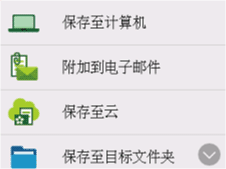
-
选择
 附加到电子邮件。
附加到电子邮件。 -
选择
 直接从设备发送电子邮件。
直接从设备发送电子邮件。 -
选择选择收件人。
-
指定接收方。
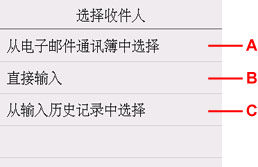
-
A: 从通讯簿中选择接收方。
-
B: 输入接收方的电子邮件地址。
-
C: 从输入历史记录中选择接收方。
-
-
执行邮件发送设置。
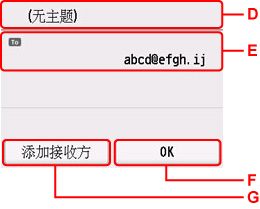
-
D: 输入主题。
-
E: 选择以下项目。
- 要将“抄送”或“密件抄送”更改为“收件人”,请选择接收方,然后选择更改为收件人。
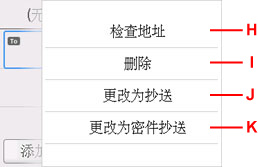
H: 检查地址。 选择编辑可以更改地址。
I: 选择是将删除接收方。
J: 选择以更改为“抄送”。
K: 选择以更改为“密件抄送”。
 注释
注释 -
F: 完成指定接收方。
-
G: 添加接收方。
-
-
根据需要指定设置。
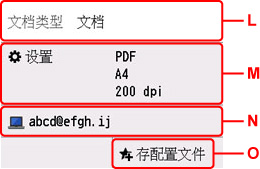
-
L: 选择文档类型。
- 文档
- 选择以扫描文档。
- 照片
- 选择以扫描照片。
-
M: 显示扫描设置屏幕。
有关设置项目的更多信息,请参见:
-
N: 更改要接收的电子邮件/屏幕。
-
O: 选择将当前的扫描设置注册为自定义设置。
-
-
按黑白按钮或彩色按钮。
 注释
注释-
如果原稿未正确放置,触摸屏上会显示信息。 根据扫描设置将原稿放置在稿台玻璃上。
-
如果在扫描设置屏幕上将预览选择为开:
将扫描原稿以电子邮件形式发送之前会显示预览屏幕。
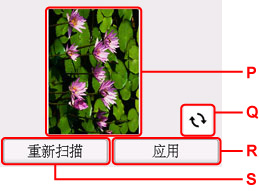
-
P: 显示扫描数据的预览屏幕。
-
Q: 选择以旋转预览屏幕。
在扫描设置屏幕上为格式选择了PDF或高压缩PDF时显示。
-
R: 选择可将扫描的原稿以电子邮件形式发送。
-
S: 选择可重新扫描原稿。
-
如果在扫描设置屏幕上将格式选择为JPEG:
打印机开始扫描并将扫描的数据以电子邮件形式发送。
-
如果在扫描设置屏幕上为格式选择了PDF或高压缩PDF:
扫描完成后,会显示询问是否继续扫描的确认屏幕。
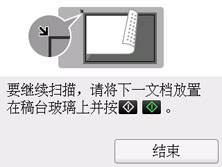
如果继续扫描,将原稿放到稿台玻璃上并开始扫描。
如果不继续扫描,请选择结束。 扫描的数据将以PDF文件的形式通过电子邮件发送。
-
扫描完成后取出稿台玻璃上的原稿。
-
检查发送记录
在直接从设备发送电子邮件上选择检查发送记录将显示以下项目。
-
显示发送记录
显示打印机的发送记录(最多100条)。 选择此项可检查更多信息。
-
打印发送记录
打印出打印机的发送记录。 选择是开始打印。
